Windows 3.11怎么安装
一锂淅铄旰直以来,人们都不断地在尝试新事物,在操作系统上也是这样。不断有人安装Windows10,8.1等系统。但也有一些想小编这样的强迫症患者,就爱去安装老系统,今天,我来教大家如何使用虚拟机来安装Windows3.11系统~~~

工具/原料
电脑
VMware虚拟机及密钥一枚
Windows3.11镜像
MS-DOS7.1镜像
1,下载工具
1、这里,给大家推荐一个很好的网站:WinWorld我们百度一下WinWorld,第一个网站就是

2、点开这个网站,单击顶部的Library

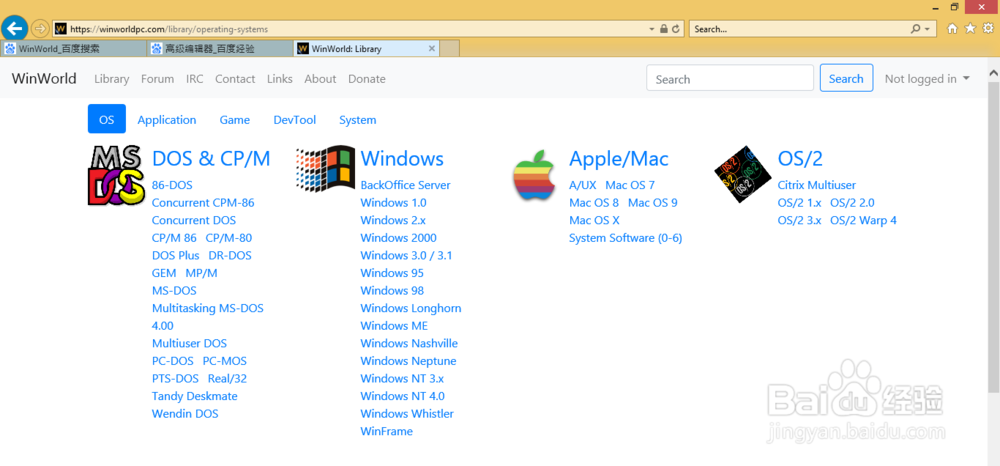
3、点击Windows下的Windows3.0/3.1,然后在弹出的页面点击3.11
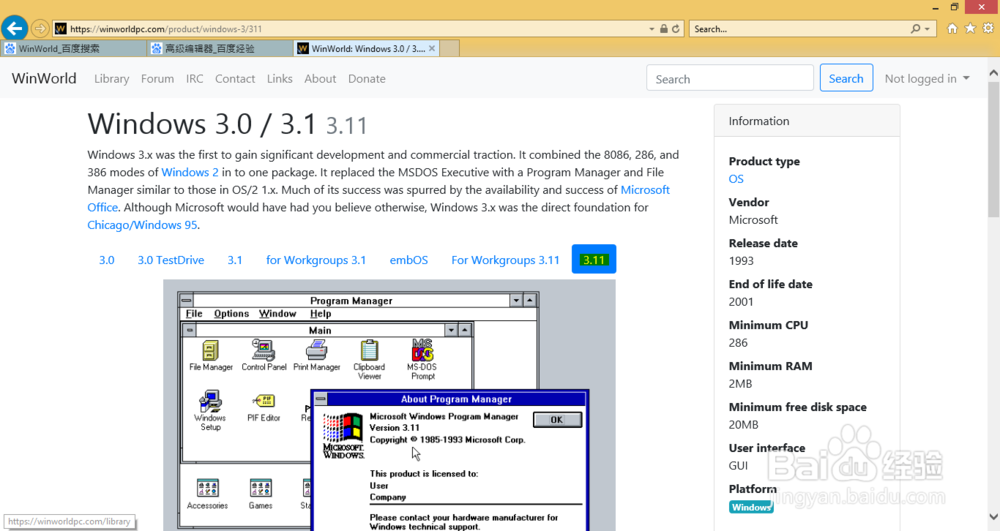
4、向下拉到DownLoads,点击第一个,选择Ricky即可下载

5、然后按照同样的方法下载MS-DOS
2,创建虚拟机
1、单击File->New(创建很简单,就不上图了)
2、选择Typical,点击Next
3、选择第三个单选框
4、然后单击Other单选框,选择MS-DOS,Next
5、给虚拟机取个名,改下位置
6、输入下磁盘大小,这里我给它2GB
7、然后单击Customize Hardware
8、单击下Memory,选择128MB
9、单击New CD/DVD(IDE),选择MS-DOS的ISO文件
10、然后Close->Finish,开启虚拟机,然后静坐等待。。。
3,安装MS-DOS
1、来到了这样一个界面:
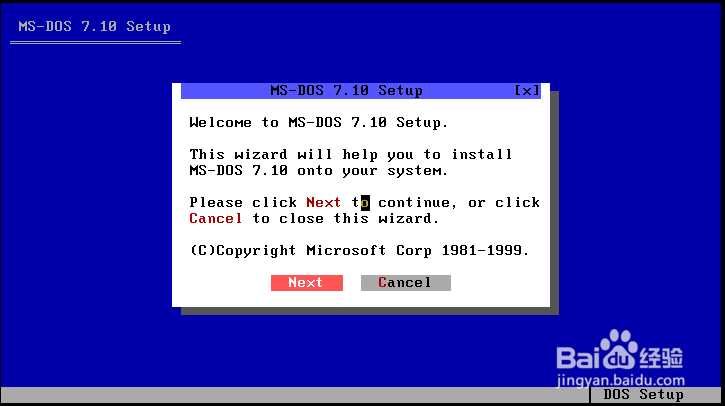
2、回车之

3、一路回车。。。到了这里停一下
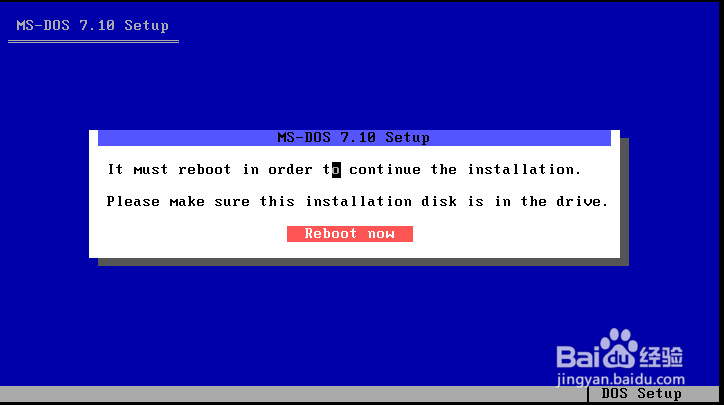
4、回车后后你需要迅速按下F2,进入BIOS设置
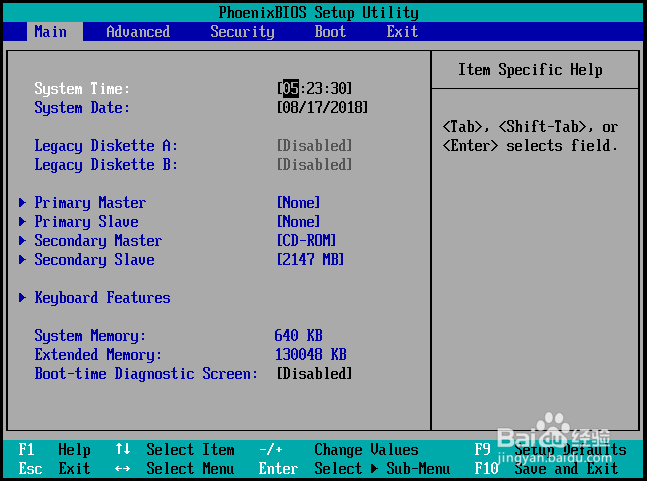
5、右键到BOOT菜单后,按三下“+”号把光盘调成第一项

6、然后保存设置,再次进入MSDOS安装,然后一路回车,到了这里停一下:用小鼠标勾掉Install AddONs,然后继续一路回车,进入命令行后,敲个命令:shutdown r 重启,邓咀挚垡重启之后,按F2把HardDrive调到第一位,MSDOS安装完成!!!

4,安装Windows3.11
1、首先我们要来合敛财醣沁并文件:第一步,把下载下来的Windows3.11的安装文件解压出来,保存在一个文件夹内第二步,下载UISO然后打开,把解压出来的文件拖进上方区域(注意不是文件磲稷怡棍夹)第三步,另存为ISO文件即可文件合并后就不用一个一个换盘了
2、将ISO文件载入进创建好的虚拟机内(单击右下角的光碟图标,选择ISO文件)
3、然后敲一个命令“A:”进入A盘,然后敲setup命令,进入这样一个界面:

4、我们一路回车。。。然后终于见到图形界面了:输入一个名称,然后回车,再回车,等他复制完文件后,点击Cancel,然后点击OK,然后点击Skip即可

5、然后在新弹出的界面上选择Reboot返回MS-DOS,然后敲win命令,安装完成!
